💡 パソコンからメッセージを送信する際に、キーボード操作のみでメッセージ送信ができます。
利用できるキーボードショートカットは3パターンから選択できます。
- Enter で送信
- Shift + Enter で送信
- Ctrl + Enter で送信
✅ 表示・操作設定画面の開き方
①
【アプリ版】
画面左下の「ホーム」ボタンを押して、画面左上の「メニュー」ボタンを押します。
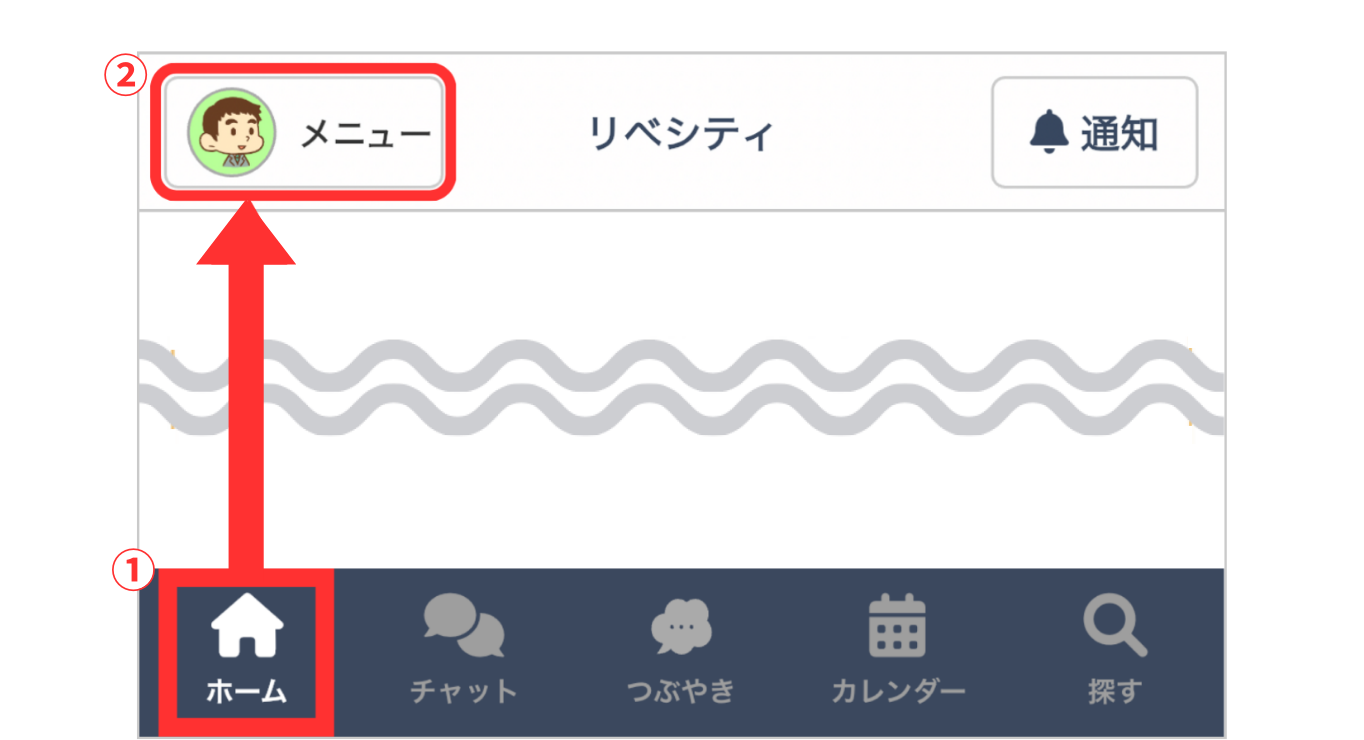
【ブラウザ版】
画面右上の「メニュー」を押します。

②「表示・操作設定」を押します。
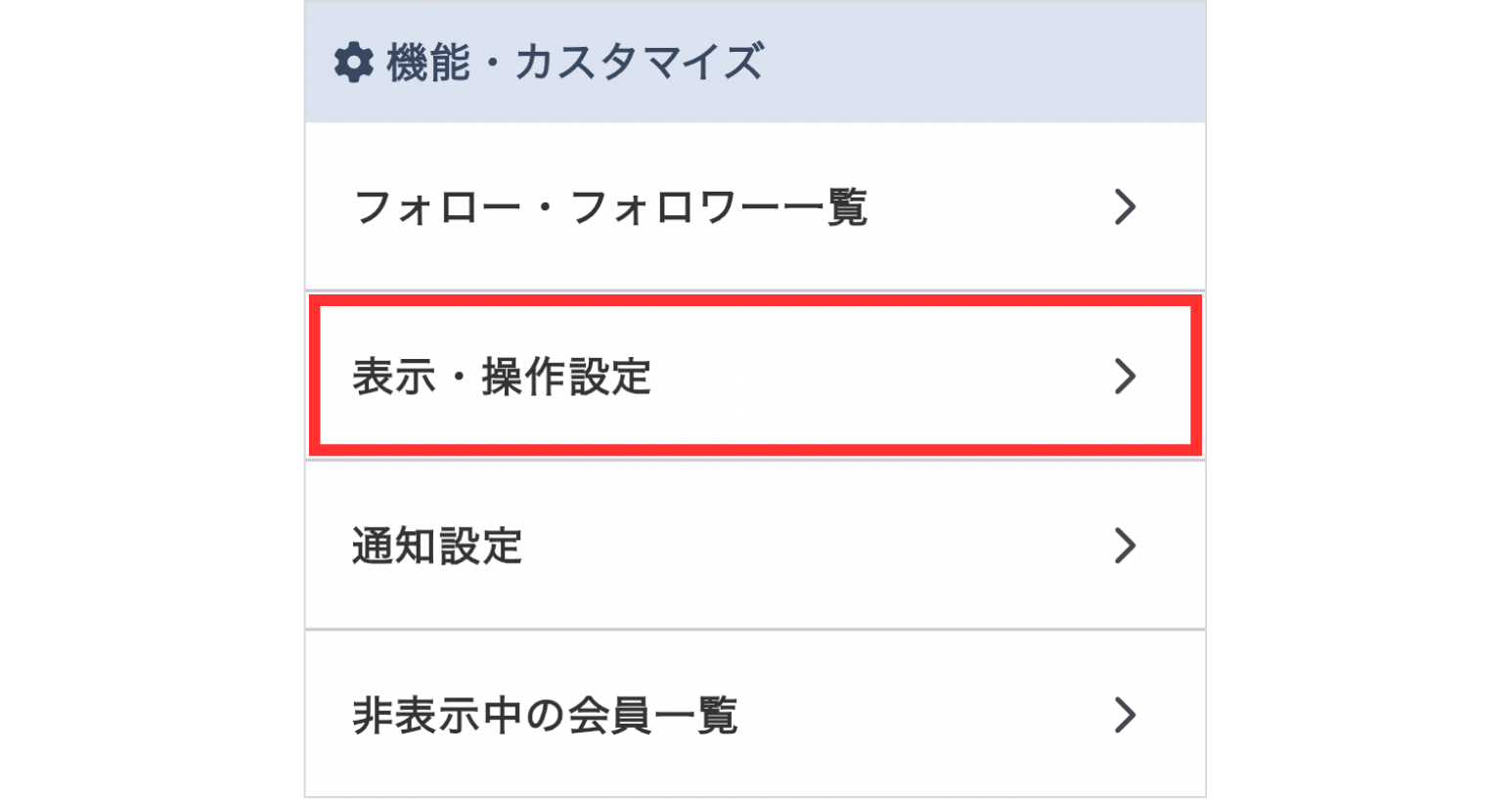
※ PCのメッセージ入力画面の「▶ ショートカット設定」からも表示・操作設定画面にアクセスできます。
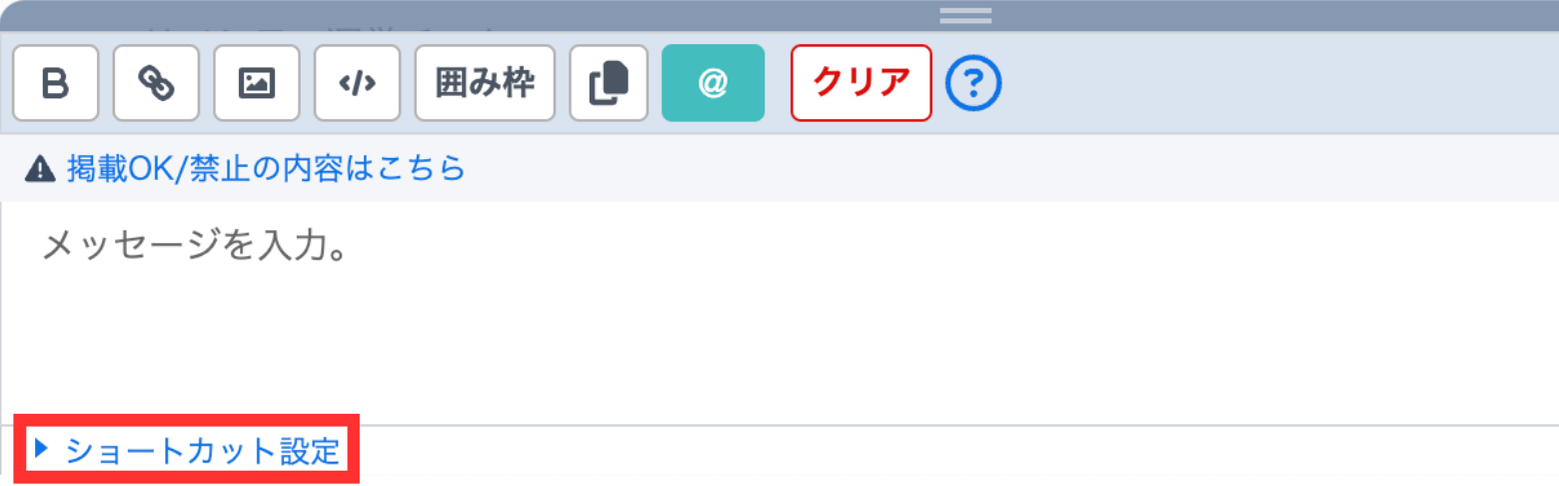
✅ 変更方法
①「ショートカット(PCのみ)」の「キーボードショートカットでの送信」について「有効/無効」を選択します。
②「有効」を選択した場合は、希望するショートカットパターンを選択します。
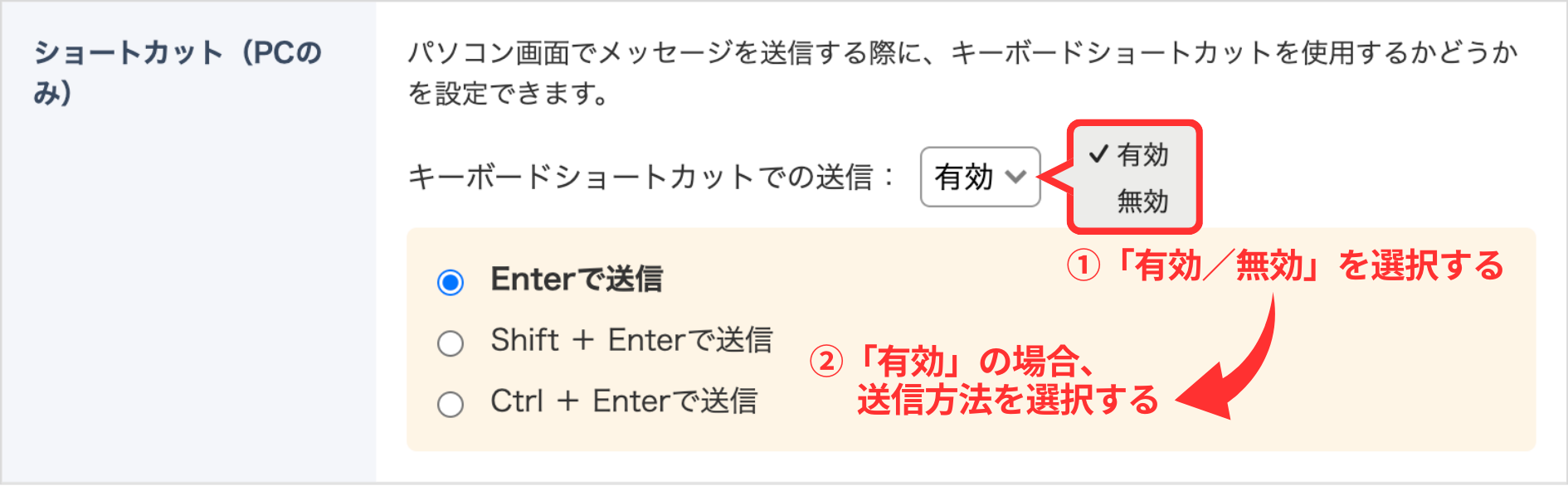
※設定を保存する場合は下部にある「保存」ボタンを押してください。

その他のチャットの表示・操作設定は、下記のQ&Aをご参照ください。
<参考Q&A>
▼【表示・操作設定】まとめ:チャットの表示・操作設定/好みに合わせてチャットの表示や動作をカスタマイズしたい
https://tayori.com/faq/d3c2c6c7cc3a5e4588e506f60eaf70a0e6765156/detail/ee65951ceae016c2298ec4c214bb1eca7b41c893
